dla8klasy
Zasoby do pobrania, materiały na lekcje
3.4. Przestawianie i przedstawianie danych (s. 95) – 9 i 10 czerwca
Fragment z podręcznika – ze względu na to, że uczniowie zdali podręczniki do biblioteki.
http://zkomputerem.pl/face/HTML/sp/sp834.html
(…) Jeśli będziesz uzupełniać lub całkowicie zmieniać dane, pamiętaj, aby:
- nic nie wpisywać, gdy brakuje dowolnej danej liczbowej (np. daty);
- wpisać znak * (lub inny), gdy brakuje danej tekstowej;
- datę urodzenia i godzinę wpisywać dokładnie według wzoru – w formacie daty;
- długość i wagę wpisywać jako liczby – bez jednostek.
Zanim przystąpisz do analizy danych, na wszelki wypadek skopiuj zawartość arkusza dane – zaznacz cały arkusz (kliknij puste pole nad numerem pierwszego wiersza), skopiuj i wklej do pierwszego pustego arkusza skoroszytu. Nowy arkusz nazwij dane do obróbki. Teraz możesz przystąpić do opracowywania danych.
- Dodaj kolumnę z numerami porządkowymi w arkuszu dane do obróbki – kliknij prawym przyciskiem myszy kolumnę C i z menu podręcznego wybierz Wstaw, a następnie Cała kolumna. Nazwij nową kolumnę (np. Lp.) i wypełnij ją serią danych, tak aby ponumerować oseski. Przy okazji poznasz liczbę niemowląt – to numer ostatniego wiersza.
- W ten sam sposób dodaj kolumnę F zatytułowaną Imię (pełne). Skopiuj do niej wszystkie pierwsze imiona, a potem przejrzyj je i zapisz w jednolitej postaci (np. Zosię zamień na Zofię, a Kubę na Jakuba).
- Teraz wyszukaj w arkuszu niemowlę o danym imieniu. Aby to sobie ułatwić, posortuj dane według imion. Ustaw kursor w dowolnej komórce kolumny Imię (pełne) i wybierz na karcie Narzędzia główne przycisk Sortuj i filtruj.
- A teraz sprawdź:
ile dzieci urodziło się w Szpitalu Bielańskim,
ile dziewczynek przyszło na świat w Szpitalu MSWiA,
ilu chłopców urodzonych w Szpitalu Matki i Dziecka ważyło co najmniej 3770 g.
TABELA PRZESTAWNA
Arkusz ma jeszcze lepsze narzędzia do przeglądania dużych zestawów danych. Jednym z nich jest tabela przestawna. Narzędzie to pozwala odpowiednio wybierać, przestawiać oraz filtrować kolumny i wiersze tak, by zaprezentować tylko interesujące nas dane. Ty za pomocą tabeli przestawnej wykonasz statystykę imion noworodków, czyli obliczysz, jak często występują poszczególne imiona.
- Ustaw kursor w obrębie danych, a następnie na karcie Wstawianie wybierz przycisk Tabela przestawna. W oknie Tworzenie tabeli przestawnej sprawdź, czy zakres danych został właściwie określony, zaznacz miejsce, w którym chcesz umieścić tabelę (na potrzeby tej lekcji wskaż Nowy arkusz), i kliknij przycisk OK.
 Rys. 1. Tworzenie tabeli przestawnej
Rys. 1. Tworzenie tabeli przestawnej
- Uzupełnij pustą tabelą przestawną, skorzystaj z listy możliwych pól tabeli.
Przeciągnij nagłówki kolumn (nazwy pól) w odpowiednie miejsca tabeli: Imię (pełne) do miejsca oznaczonego Upuść pola wierszy tutaj, Płeć – do Upuść pola kolumn tutaj oraz ponownie Imię (pełne) – do miejsca oznaczonego Upuść pola wartości tutaj.
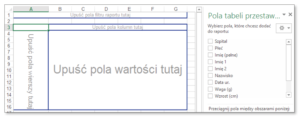 Rys. 2. Kreator tabeli przestawnej
Rys. 2. Kreator tabeli przestawnejStatystyka imion jest gotowa. Teraz wystarczy ustawić kursor w kolumnie Suma końcowa i posortować tabelę przestawną malejąco. Oto przykładowe wyniki sortowania tabeli.

Rys. 3. Przykładowa statystyka imion
Które imiona występują w twoim zestawieniu najczęściej?
—————–
Praca na 3 czerwca z 20 maja – Excel – mapy i kartogramy
Strony z danymi i informacjami pomocniczymi:
https://pl.tradingeconomics.com/country-list/population?continent=europe
- obejrzyj film (dotyczy excela 2016): https://www.youtube.com/watch?v=zj72NrirKVk
- zainstaluj na swoim urządzeniu excel z office.com
pobierz plik 774: https://www.pmsocho.com/pobierz-pliki-do-filmow/#wpfb-cat-21 - Na pliku dodaj 3 wykresy-mapy, zapisz plik i prześlij najpóźniej do 8 czerwca 2021.
Rekurencja – na przykładzie fraktali – z lekcji z dnia 13 maja
cantor(bok/3, n- 1)
Fraktale – nauka bliżej natury…
Ze względu na olbrzymią różnorodność przykładów matematycy obecnie unikają podawania ścisłej definicji.
- odcinek Cantora
- drzewo binarne
- krzywą Kocha (składającą się w śnieżynkę Kocha)
- Krzywą Peano
- Krzywą Hilberta
- Smoka Heighwaya
- Drzewo Pitagorasa + krzywą Levy’ego
- Paproć Barnsleya
- Trójkąt Sierpińskiego,
- dywan Sierpińskiego,
- piramidę Sierpińskiego,
- kostkę Mengera + kostkę Hilberta;
- Zbiory G. Julii i B. Mandelbrota
Rozwiązujemy w pixblocks zadania z kursu 3-go
– a powtórzenie 1-go i 3-go jest w kursie 5-ym.
Pixblocks – współrzędne X i Y, pętle zagnieżdżone
Oferta i kalkulator punktów do szkół średnich
https://www.nowaera.pl/szkola-srednia-bez-tajemnic/jak-obliczac-punkty
————
————–
7 kwietnia Python – przeszukiwanie… Powtórzenie wiadomości
2021 03 25 Python – przeszukiwanie list, działania na listach. Pętle FOR i WHILE
Koniecznie sprawdź działanie poleceń na stronie:
http://python.oeiizk.edu.pl/ematerialy/python_algorytmy/5_listy_funkcje.html
Zobacz, że:
można wstawić element na konkretne miejsce do listy,
można konkretny element usunąć,
można dokładać lub ujmować z listy od początku i od końca.
Listę można posortować i odwrócić kolejność.
Do ćwiczeń przyda się krótka lista – zrobisz ją sam.
Przyda się też długa – wystarczy skopiować:
lista=[51, 27, 95, 92, 54, 85, 63, 3, 60,
80, 10, 69, 53, 83, 7, 70, 59, 77]
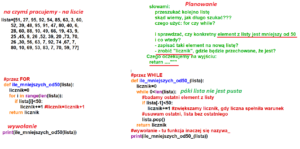
18/03 Zaprzyjaźnione i doskonałe. Dzielniki, długość, przeszukanie.
Dziś z rozdziału 2.4. Liczby nie tylko doskonałe (s. 62) wybraliśmy informacje dot. pierwiastka i metody znajdowania wszystkich dzielników. Funkcja z komentarzem w załączniku.
Cofnęliśmy się do poprzedniego rozdziału i tam badaliśmy sumę cyfr – w podręczniku funkcja dotyczy wyłącznie liczb 4-cyfrowych i korzysta z for i in range(4). Zmieniliśmy tę funkcję tak, by pasowała do wielocyfrowych liczb. Dowolnych. Wykorzystaliśmy funkcję len() i nauczyliśmy się do przeliczania zmieniać liczbę na napis czyli=> for i in range(len(str(liczba)))
2021.03.11 Mozaika – losowa
fragment_do_skopiowania8klasa(txt)
2021-03-04 Rysowanie tekstem
Zrzut w załączeniu do zadania.
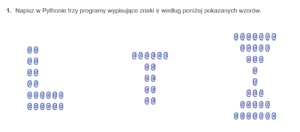
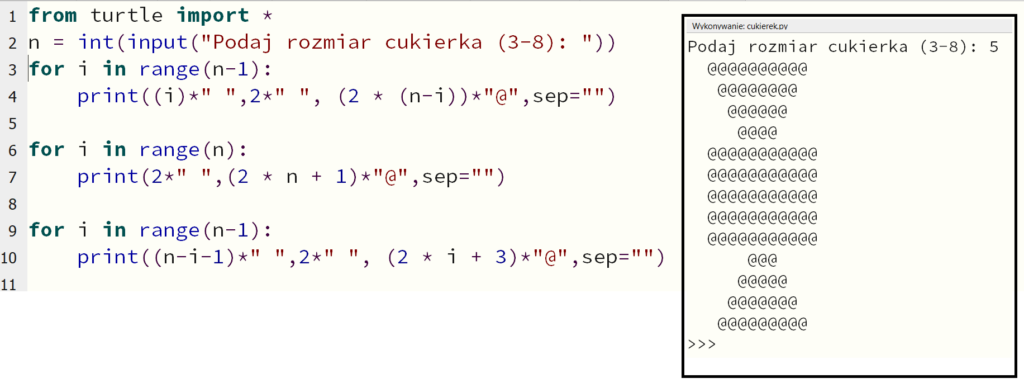
2021-02-25 Rozety
2021-02-18
Python – rysowanie. Biblioteka żółwia: from turtle import *
Polecenia – na lekcji i do pracy samodzielnej:

Co rysowaliśmy i co objaśniałam:





Przeszliśmy od rysowania „na piechotę” do pętki for oraz do zdefiniowanych procedur – najpierw bez parametru, potem z parametrem.
Nauczyliśmy się wywoływać procedury – rysowanie.
Korzystaliśmy ze ściągawek:


Zwieńczeniem pracy na lekcji było narysowanie kwadratów mających wspólny wierzchołek.
Kwadraty lewoskrętne.
Zadanie na TEAMSach – na 4. zrób procedury z lekcji, zapisz i prześlij. Na 5 – taki zestaw kwadratów, jak na rysunku obok.
Na 6 – stojące na „sztorc” kwadraty o wspólnym wierzchołku.

Zwróć uwagę na to jak ustawiony jest żółw.
2021-02-05. Quiz na Dzień Ochrony Danych Osobowych 2021
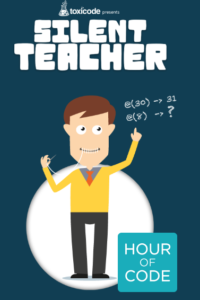
2020-11-26 Prezentacja „Game of life”
Prezentacja miała wyjaśnić: kto to John Conway, czym jest „Game of life”, na czym polega, kiedy powstała. Jakie są zasady dla przeżycia komórek. Jak wyglądają i jak się nazywają układy, które umieją przetrwać. Ciekawostki i strony z animacjami online. Źródła.
2020-11-26:
Dziś będę to prezentowała, a za tydzień – spotykamy się na TEAMS:
Jak wejść na spotkanie?
1. Zaloguj się na office.com
2. Przejdź na TEAMSy.
 3. W TEAMS: znajdź Kalendarz – w nim zobacz, jak wygląda zaplanowanie spotkanie. ->
3. W TEAMS: znajdź Kalendarz – w nim zobacz, jak wygląda zaplanowanie spotkanie. ->
*spotkanie będzie miało przycisk dołącz na ok. 15 minut przed i w trakcie jego trwania. Do spotkania można połączyć również przez kanał w zespole.
4. W TEAMS: znajdź Zespoły – zajrzyj do środka naszego zespołu. Zobacz, jak wygląda informacja od nauczyciela.
5. W TEAMS: Znajdź //zadanie 1.// Wejdź do środka – przeczytaj, kliknij na górze.
Zobaczysz, jak nauczyciel „zwraca” informację o wykonanym zadaniu.
=======
6. Zainstaluj na swoim komputerze program TEAMSy.
Przez aplikację, do której logujesz się tymi samymi danymi, łatwiej jest się łączyć z użyciem kamery i mikrofonu oraz jest więcej opcji.
Następna lekcja będzie na TEAMSach.
=======
Pamiętaj! Jeśli nie pracujesz na własnym sprzęcie – wyloguj się na koniec pracy ze wszystkich stron / usług Office365!
Co widać w TEAMSach?

Po kliknięciu w nasz ZESPÓŁ (zrzuty są z zespołu dla klasy 4-ej, Twój będzie niemal identyczny):

Wszystkie prace =zadania widoczne są na kanale ogólnym=wpisy i w zaznaczonym na zielono u góry //PRACE//
UWAGA! Jest zadanie do wykonania – wejdź i zajrzyj do Zadania 1.
Konieczne jest logowanie na office.com za pomocą poznanego loginu=maila …@uczen.eduwarszawa.pl.
W razie zagubienia loginu – podam,
w razie zagubienia hasła – trzeba kontaktować się z p. dyrektor Marią Pryczek.
Jak zrobić folder na OneDrive?
1. Zaloguj się na office.com – znasz login i hasło. Jeśli logujesz się pierwszy raz, strona wymusi zmianę hasła na własne. Zapamiętaj je – przyda się na wielu kolejnych lekcjach i nie tylko.
2. Z lewego menu wybierz chmurę – OneDrive, kliknij.
3. Na OneDrive: z górnego paska wybierz „nowy” -> folder. Nadaj mu nazwę związaną z informatyką – sugestia: Informatyka2020. Ten folder będziemy zapełniać plikami tworzonymi na lekcjach…
4. W górnym lewym rogu wybierz 9 kropek i wróć na Microsoft 365 – na stronę główną.
5. Wybierz z lewej krawędzi pomidorową ikonę POWERPOINT.
6. W POWERPOINT: kliknij w nowy „+”, zgodnie z poleceniami z lekcji i pokazem nauczyciela utwórz Prezentację. Zapisz w swoim folderze.
Prezentacja o „Game of life” – znajdź temat w podręczniku.
ZADANIE do wykonania i przesłania – na TEAMS i materiały do prezentacji też tam zamieściłam.
Pamiętaj! Nie udostępniaj nikomu swojego hasła i loginu! Gdy kończysz pracę i nie jesteś na swoim sprzęcie, koniecznie się wyloguj!

Logowanie (na stronie office.com) do office365.
Pierwsze logowanie związane jest ze zmiana jednorazowego hasła na własne. Mocne hasło (Wielkie i małe litery, cyfry, znaki specjalne i interpunkcyjne, minimum 8 znaków) – jak ułożyć i jak zapamiętać.
Dostęp do (legalnej wersji) oprogramowania online i – do pobrania na domowy komputer – offline.
Login to e-mail. Poczta na Outlook.
Jak wejść do TEAMSów?
Ikony programów/usług
2020-11-19 Test na FORMS – HTML link przesłany przez librus.
2020-11-12 Materiały powtórzeniowe -do sprawdziany z HTML: html8klasa_powtórzenie(pdf)
 2020-11-05. N-l nieobecny. Propozycja samodzielnego rozwiązywania zadań w pixblocks. 20 zadań….
2020-11-05. N-l nieobecny. Propozycja samodzielnego rozwiązywania zadań w pixblocks. 20 zadań….
!Dla super ambitnych – udział w olimpiadzie:
 Albo poprowadź prawidłowo króliczka:
Albo poprowadź prawidłowo króliczka:
https://www.pixblocks.com/rabbitgoright/
!Uwaga! Oba zadania – olimpiada i „królik” są sezonowe.
Przykład strony wraz z grafiką – do pobrania i rozpakowania:
https://drive.google.com/drive/folders/1t7nF5s1j18NUkNlYywB4H4bvetN_Pl3W
HTML – pracujemy na stronie zkomputerem.pl












